Jak naprawić błąd konfiguracji rozruchu 0xc0000242 na komputerze z systemem Windows

Błąd konfiguracji rozruchu 0xc0000242 to dość powszechny kod błędu występujący podczas próby zalogowania się do komputera z systemem Windows. W takim przypadku po prostu nie można uzyskać dostępu do ekranu pulpitu i wielokrotnie pojawia się niebieski ekran z komunikatem o błędzie „Odzyskiwanie Twój komputer wymaga naprawy”.
W tym poście na blogu zobaczymy prawdopodobne przyczyny, które mogą wywołać ten błąd BCD, wraz z sześcioma działającymi poprawkami tego problemu z sektorem rozruchowym na komputerze z systemem Windows.
Włącz JavaScript
Co powoduje błąd 0xc0000242 w systemie Windows?
Błąd konfiguracji rozruchu 0xc0000242 występuje głównie z powodu braku BCD (danych konfiguracji rozruchu) lub gdy integralność systemu Windows jest uszkodzona. Miejsce na dysku w pełni zajęte lub źle skonfigurowana partycja komputera może również prowadzić do tego kodu błędu w systemie Windows 11/10.
Poprawka: „Twój komputer wymaga naprawy” Błąd 0xc0000242
Aby przezwyciężyć ten błąd BCD, należy uruchomić narzędzie do naprawy uruchamiania. Ta metoda pomaga naprawić podstawowe przyczyny, jeśli jednak nie, użyj Oczyszczania dysku, uruchom SFC jako narzędzie do naprawy itp. Poza tym odbudowa kodów BCD i czysta instalacja systemu operacyjnego to zaawansowane rozwiązania do naprawy tego systemu błąd awarii.
Teraz, gdy wiesz, co mogło pójść nie tak i co możesz zrobić, aby rozwiązać ten błąd, nauczmy się, jak rozwiązać ten problem w systemie Windows –
1] Użyj naprawy uruchamiania
Jeśli otrzymujesz błąd 0xc0000242 w swoim systemie, musisz nie być w stanie zalogować się do ekranu pulpitu. W takich sytuacjach należy użyć narzędzia do naprawy systemu podczas uruchamiania firmy Microsoft. To z pewnością zadziała jako narzędzie do odzyskiwania w celu zdiagnozowania trwającego problemu. Oto jak postępować —
- Włóż nośnik instalacyjny systemu Windows, taki jak urządzenie flash USB lub dysk DVD, do jednego z portów urządzenia i uruchom ponownie komputer.
- Podczas ładowania systemu BIOS naciśnij obsługiwane klawisze funkcyjne ( Del, F2, F5, F9, F11 backspace itp. ), aby przejść do trybu rozruchu.
- Gdy pojawi się strona instalacji systemu Windows, wybierz preferowany język, a następnie przycisk Dalej .
- Następnie przejdź na dół i naciśnij Napraw komputer .

- Kliknij następnie Rozwiązywanie problemów Naprawa uruchamiania spośród sześciu dostępnych opcji. Zobacz migawkę poniżej –

- Po zakończeniu naprawy startowej uruchom ponownie system i sprawdź, czy możesz normalnie zalogować się do komputera. Jeśli nadal napotykasz błąd konfiguracji rozruchu 0xc0000242, przeczytaj następne poprawki –
2] Wykonaj sprawdzanie dysku
Brakujące pliki systemowe czasami mogą również powodować problem z BCD „Twój komputer wymaga ponownego uruchomienia”. Dlatego należy szukać uszkodzonych plików za pomocą narzędzia Oczyszczanie dysku i naprawić to samo (jeśli zostanie znalezione). Oto kroki, nad którymi należy pracować –
- Podłącz nośnik instalacyjny systemu Windows do odpowiedniego portu i uruchom ponownie komputer .
- Po uruchomieniu Instalatora systemu Windows wybierz swój ulubiony język, a następnie Dalej , aby kontynuować.
- Na stronie Opcje zaawansowane kliknij łącze Napraw swój komputer .
- Następnie kliknij opcję Wiersz polecenia .
- W monicie z podwyższonym poziomem uprawnień skopiuj/wklej następujący kod i naciśnij klawisz Enter .
chkdsk c: /f /r
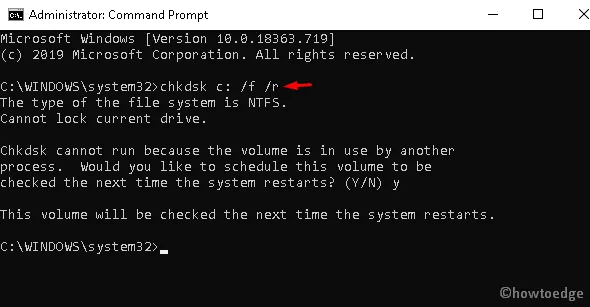
- Tutaj C: to dysk główny (gdzie znajduje się system operacyjny), zmień go w zależności od dysku instalacyjnego systemu Windows.
- W komunikacie potwierdzającym naciśnij Y , aby uwierzytelnić wykonanie.
diskpart
list volume
exit
c:
dir
- Na koniec sprawdź, czy pomyślnie rozwiązałeś błąd konfiguracji rozruchu 0xc0000242, czy nie.
3] Przeskanuj pliki systemowe za pomocą SFC
W przypadku, gdy błąd nadal występuje, nawet po przeprowadzeniu czyszczenia dysku, użyj kodu SFC, aby naprawić uszkodzone pliki systemowe. Jest to skuteczny wiersz poleceń, który sprawdza i naprawia wszelkie przestarzałe pliki znajdujące się w komputerze. Wykonaj poniższą procedurę, aby wykonać to zadanie –
- Wpisz Wiersz polecenia w pasku wyszukiwania ( Win & S ).
- Kliknij prawym przyciskiem myszy dobrze pasujący wynik i wybierz opcję Uruchom jako administrator .
- Po wyświetleniu monitu UAC dotknij Tak , aby zezwolić na dostęp.
- W kreatorze z podwyższonym poziomem uprawnień wpisz i naciśnij klawisz Enter .
sfc/scannow
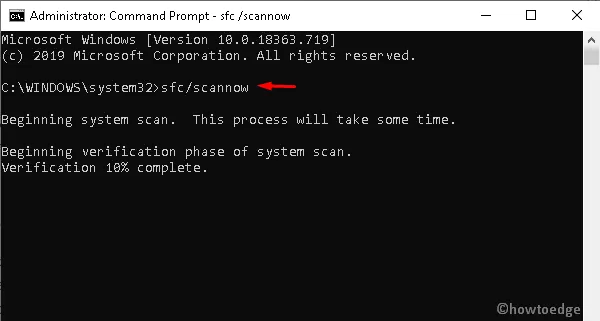
- Proces skanowania rozpocznie się teraz, poczekaj chwilę, ponieważ potrwa to kilka minut.
- Po wykonaniu zadania Uruchom ponownie komputer, aby potwierdzić ostatnie zmiany.
4] Odbuduj kody BCD
Czasami dane konfiguracji rozruchu mogą ulec uszkodzeniu, co prowadzi do wyświetlenia komunikatu o błędzie „Twój komputer wymaga naprawy” Błąd 0xc0000242. Aby naprawić takie uszkodzenia, należy odbudować kod BCD za pomocą narzędzia Bootrec.exe. Oto jak postępować —
- Przede wszystkim włóż nośnik instalacyjny systemu Windows do odpowiedniego portu i uruchom ponownie komputer .
- Przejdź kolejno do następującego adresu, aby uruchomić wiersz polecenia.
Language > Next > Repair your computer > Command Prompt
- W pobliżu migającego kursora wykonaj kolejno następujące kody –
bootrec.exe /Rebuildbcd
bootrec.exe /Fixmbr
bootrec.exe /Fixboot
- Jeśli powyższe kody nie działają, zamiast tego uruchom te alternatywne kody –
bcdedit /export C:\BCD_Backup
c:
cd boot
attrib bcd -s -h -r
ren c:\boot\bcd bcd.old
bootrec /RebuildBcd

- Wpisz exit i naciśnij klawisz Enter, aby wyjść z obszaru konsoli.
- Na koniec uruchom ponownie komputer.
5] Utwórz dane konfiguracji rozruchu
Po przebudowaniu kodów BCD sprawdź, czy błąd 0xc0000242 nadal występuje, czy nie. Jeśli tak, powinieneś ręcznie utworzyć kody BCD, aby rozwiązać ten problem. Oto kroki, nad którymi należy pracować –
- Pobierz ekran pulpitu, kliknij prawym przyciskiem myszy ikonę Windows i wybierz opcję Uruchom .
- W następnym oknie dialogowym wpisz cmd i jednocześnie naciśnij klawisze Ctrl + Shift + Enter .
- Jeśli pojawi się okno Kontrola konta użytkownika, stuknij Tak , aby autoryzować dostęp do tego samego.
- Tutaj wpisz polecenie
bcdboot c:\windowsi naciśnij klawisz Enter .
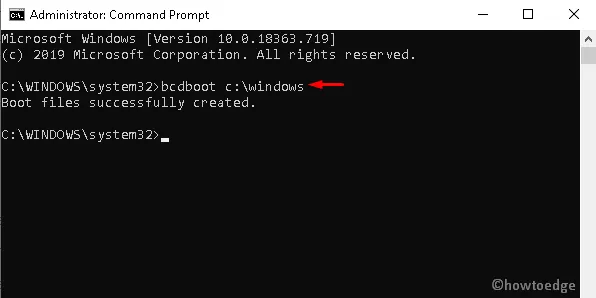
- Powyższy kod kopiuje istniejące obrazy plików BCD i odtwarza podobny plik konfiguracji rozruchu na partycji głównej.
- Na koniec uruchom ponownie system i sprawdź, czy możesz normalnie uzyskać dostęp do ekranu systemu Windows bez błędu 0xc0000242, czy nie.
6] Czysta instalacja systemu Windows 10
W przypadku, gdy wszystkie powyższe obejścia zawiodą, pozostaje czysta instalacja systemu Windows jako ostatnia opcja. Spowoduje to usunięcie wszystkich plików systemowych i zainstalowanie nowej kopii systemu Windows 10. Oto jak to zrobić –
- Najpierw włóż urządzenie USB z plikiem BIOS do odpowiedniego portu i uruchom ponownie komputer.
- Podczas ładowania systemu Windows naciśnij pomocnicze klawisze funkcyjne, tj. Del, F2, F11, F9, ESC lub backspace .
- Po wejściu w sekwencję rozruchową kliknij przycisk Dalej , aby uruchomić kreatora instalacji.
- Stuknij przycisk Zainstaluj teraz, aby przejść dalej –
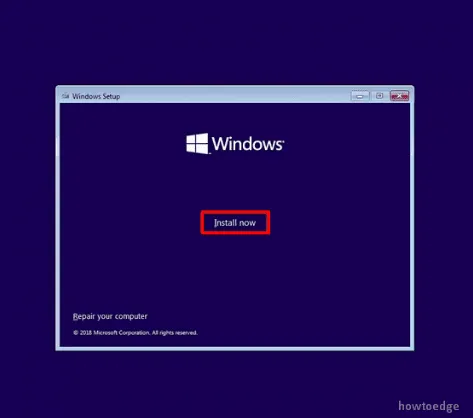
- Sprawdź warunki „ Zaakceptuj licencję”, a następnie ponownie Dalej , aby kontynuować.
- Teraz wybierz opcję niestandardową: zainstaluj tylko system Windows zaawansowaną opcję.
- Na stronie Instalatora systemu Windows wybierz każdą partycję osobno i naciśnij Usuń , a następnie ponownie Dalej .

- Otrzymasz kreatora OOBE i postępuj zgodnie z instrukcjami wyświetlanymi na ekranie, aby ukończyć pozostałe procesy.
Mam nadzieję, że po wykonaniu powyższej metody uda ci się naprawić błąd konfiguracji rozruchu 0xc0000242.



Dodaj komentarz